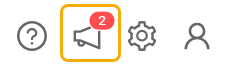
El formulario modal "Notificaciones" se abre al hacer clic en el ícono del megáfono dentro de la barra de navegación SELLERLOGIC. Está diseñado para mantenerlo informado sobre cambios y actualizaciones importantes con respecto a sus casos de objetos perdidos y encontrados . Proporciona notificaciones sobre nuevos casos encontrados y nueva información agregada. , o cierres de casos. El ícono de “Notificaciones” muestra una insignia roja con una cantidad correspondiente de mensajes en caso de que haya alguna actualización.
Nota: Las notificaciones están disponibles solo para las cuentas con el servicio de objetos perdidos habilitado. Para obtener más información sobre cómo habilitar Objetos perdidos y encontrados, consulte Objetos perdidos y encontrados | Configuración .
Resumen de notificaciones
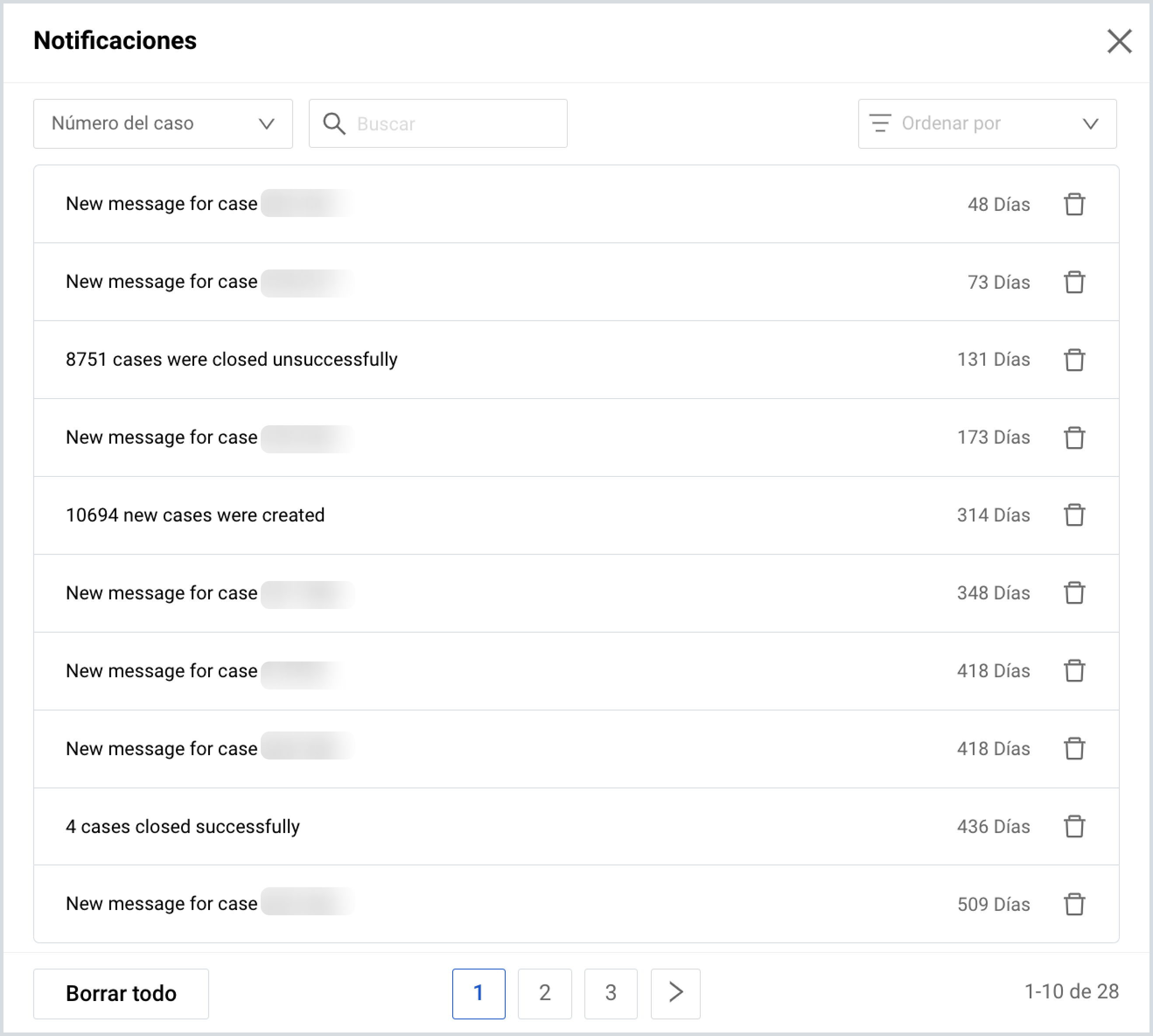
El formulario modal “Notificaciones” enumera las notificaciones sobre las actualizaciones de casos de objetos perdidos de dos tipos:
Notificaciones de caso único: contienen el ID del caso dentro del título y brindan información sobre actualizaciones dentro de un caso específico. Al hacer clic en la notificación, accederá directamente a la página "Resumen del caso". Para obtener más información, consulte Objetos perdidos y encontrados | Resumen del caso .
Notificaciones de casos múltiples: contienen la cantidad de casos dentro del título y brindan información sobre actualizaciones en múltiples casos. Al hacer clic en la notificación, accederá a la página " Todos los casos " para ver más detalles sobre estos casos particulares. Para obtener más información, consulte Objetos perdidos y encontrados | Todos los casos .
Cada notificación va acompañada de una marca de tiempo que se muestra en el lado derecho, que indica el tiempo transcurrido desde que apareció la notificación.
Para eliminar notificaciones innecesarias, haga clic en el icono de la papelera junto a la marca de tiempo dentro de la línea correspondiente. Alternativamente, puede eliminar todas las notificaciones seleccionando la opción "Eliminar todo" ubicada en la esquina inferior izquierda del formulario modal.
Buscando y clasificando
Para localizar rápidamente notificaciones específicas dentro del formulario modal "Notificaciones", puede utilizar la opción de búsqueda. Para buscar una notificación en particular, seleccione el parámetro de búsqueda de la lista desplegable:
ID de caso: para realizar la búsqueda según el ID del caso de objetos perdidos y encontrados especificado en el campo "Buscar".
ID de caso de Amazon: para realizar la búsqueda en función del ID de caso de Amazon especificado en el campo “Buscar”.
Tipo de caso: para filtrar notificaciones según el tipo de caso especificado en el menú desplegable "Buscar". Para obtener más información sobre los tipos de casos, consulte Objetos perdidos y encontrados | Todos los casos .
Tipo de notificación: para filtrar notificaciones según el tipo de notificación especificado en el menú desplegable "Buscar". Los tipos de notificación disponibles incluyen:
- “Cualquier tipo”: muestra todas las notificaciones
- “Caso nuevo”: muestra notificaciones relacionadas con casos nuevos
- “Mensaje”: muestra notificaciones sobre nuevos mensajes recibidos
- “Cerrado exitosamente” – muestra notificaciones sobre casos cerrados exitosamente
- “No cerrado exitosamente”: muestra notificaciones sobre casos cerrados con resultados fallidos.
Además, puede utilizar la función de clasificación para personalizar la visualización de notificaciones según sus preferencias. Las opciones de clasificación disponibles proporcionadas en el menú desplegable ubicado en la parte superior derecha del formulario incluyen:
Nuevo: para ordenar las notificaciones por período de creación, con las últimas notificaciones en la parte superior.
Antiguo: para ordenar las notificaciones por período de creación, con las notificaciones más antiguas en la parte superior.
No leído: para mostrar notificaciones no leídas en la parte superior.
Cantidad: para ordenar las notificaciones por el número de casos relacionados, con las notificaciones de caso único en la parte superior.